Die Microsoft Ignite im März 2021 war eine Online Veranstaltung mit vielen Sessions rund um die Microsoft Produkte Microsoft 365, Dynamics365 und Microsoft Azure. In mehr als 380 Sitzungen kamen viele Informationen auf die Teilnehmer zu. Die Sitzungen wurden aufgezeichnet und synchron in viele Sprachen übersetzt. In einer kleinen Serie werden wir über aus unserer Sicht wichtigsten Neuerungen in Teams, die angekündigt wurden oder gerade ausgerollt werden, berichten.
Mit der Dynamic View in Teams können Sie ihre Ansichten in Meetings noch individueller gestalten und an Ihrer persönliche Präferenz anpassen. So wird das Layout während einer Präsentation oder Besprechung zunächst automatisch an die Inhalte oder die Teilnehmeranzahl angepasst. Da es mehr Möglichkeiten gibt die Ansichten verschieden darzustellen, werden Besprechungen als weniger monoton empfunden und Müdigkeitserscheinungen können reduziert werden.
Die Teilnehmerleiste, die bisher immer in der Ansicht unten war, kann jetzt oben oder auch seitlich angeheftet werden. Heften Sie die Teilnehmerliste bspw. oben an, können Sie den Teilnehmern mehr das Gefühl vermitteln, dass Sie sie direkt ansehen, da die Webcams i.d.R. oben am Laptop oder Bildschirm angebracht sind.
Sie können das Bild von einer oder mehreren Personen vergrößert darstellen, zum Beispiel von einem Entscheidungsträger oder dem Präsenter. Durch die vergrößerte Ansicht Ihrer präferierten Personen, können Sie die Reaktionen dieser Teilnehmer besser wahrnehmen.
Hierzu ein Beispiel: Während einer PowerPoint Präsentation heften Sie die Teilnehmer rechts im Bild an. Das Bild vom Entscheidungsträger stellen Sie in Ihrer Ansicht vergrößert dar. So erkennen sie seine Reaktionen auf Ihre Ausführungen besser und können bspw. auf ein Stirnrunzeln oder ein Kopfschütteln sofort reagieren und evtl. nachfragen.
Die Dynamische Ansicht ist bereits verfügbar.
Mit dem Präsentationsmodus in Teams kann sich der Vortragende unterschiedlich in die Präsentation einbinden und diese persönlicher gestalten. Dazu erhält er drei zusätzliche Möglichkeiten:
1. Side by Side,
2. Stand Out und
3. den Reportermodus.
Doch was bedeutet das genau und wie sieht es aus?
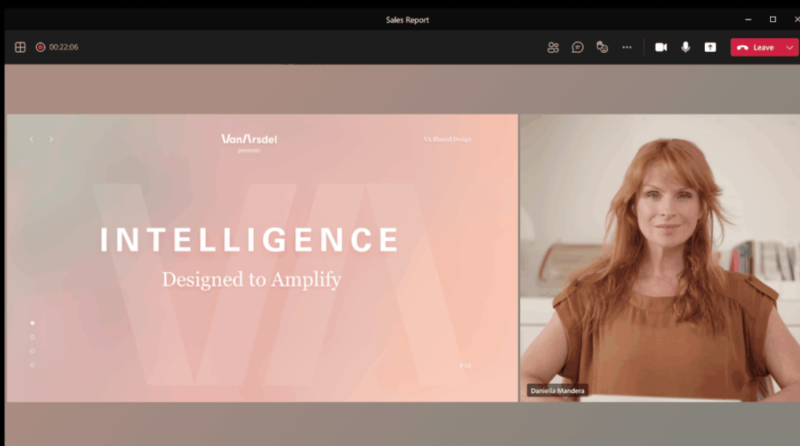
1.Beim Side by Side Modus wird der Präsentator rechts neben der Präsentation gezeigt
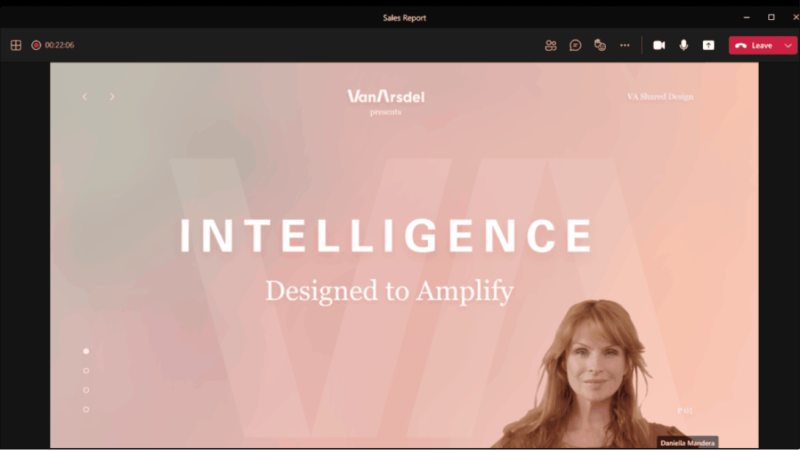
2. Beim Stand Out Modus erscheint die Silhouette im geteilten Bildschirm.
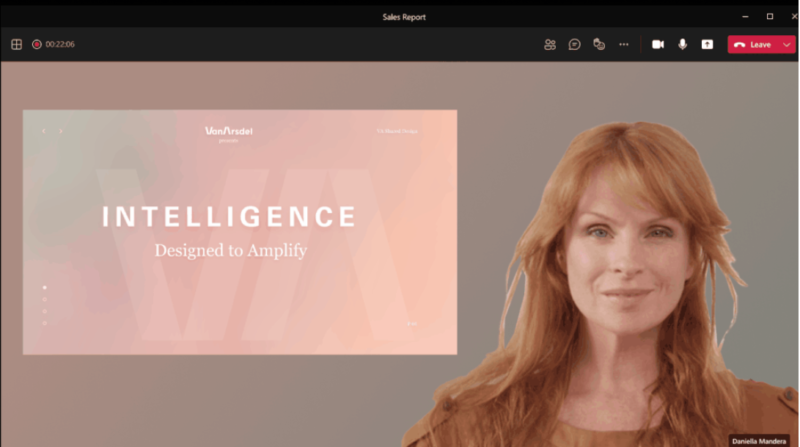
3. Und beim Reporter Modus, wird der geteilte Inhalt nach hinten versetzt gezeigt
Den Together-Modus gibt es in Teams schon länger. Hier werden von Microsoft immer wieder neue Layouts hinzugefügt. So können Sie „draußen“, in einem „Konferenzraum“ oder im „Hörsaal“ zusammensitzen. Schauen Sie es sich einmal an, es funktioniert ab 6 Teilnehmern in einer Besprechung.
Der Menüpunkt „Einstellungen“ in Teams-Besprechungen, mit dem Sie unter anderem die Hintergründe auswählen können, bekommt einen neuen Platz. Er wandert von rechts oben nach links oben.
Mit den Reactions im Besprechungschat können Sie den Teilnehmern, vor allem dem Präsenter, Emotionen im Meeting per Emojis mitteilen. Mit bspw. dem ❤️ oder 👍 kann der Teilnehmer dem Präsenter schnell signalisieren, was er/sie vom Vortrag hält. Die Einblendung der Reaktionen ist immer nur kurz in der freigegebenen Präsentation zu sehen, doch dies kann die Besprechung etwas auflockern, wenn bspw. eine gewünschte Neuerung bekannt gegeben wird. Diese Funktion kann vom Präsenter abgeschaltet werden. Sollten Sie es einmal vergessen haben, die Funktion zu deaktivieren, können Sie dies auch noch während der Besprechung erledigen. Die Reactions sind ebenfalls bereits verfügbar.
